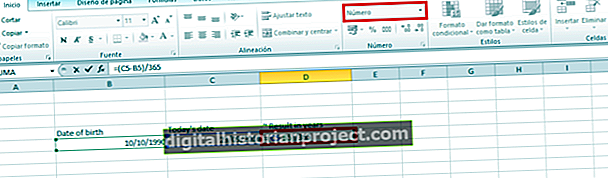Бројеви сами по себи ретко доносе велику слику. Екцел Цхартс олакшава илустрацију трендова у вашем послу, од прошлих трошкова и добити до предвиђања продаје заснованих на претходној продаји. Т.* о* _графички приказати функцијуу програму Екцел_, прво ће вам требати неки подаци за рад, као и знање коју формулу желите да илуструјете. Након што ово унесете у радни лист, можете на основу података да направите графикон, па чак и да додате линију тренда како бисте запосленима и инвеститорима показали ширу слику.
Коришћење формула у програму Екцел
Када управљате предузећем, формуле су бесмислене без чврстих података. Исто важи и када радите у Екцел. Дакле, први корак у стварању графикона је да унесите своје податке у радни лист. На пример, ако израчунавате нето приход, приходе и трошкове треба унети у две колоне за одређене временске периоде, који се обично крећу од недељних, месечних, тромесечних или годишњих.
Након уноса података можете унети формулу. Екцел нуди на десетине формула, у распону од израчунавања обрачунате камате на хартије од вредности до напредних функција тригонометрије. Међутим, мало од тога је обично корисно за вођење малог предузећа, што значи да ћете формулу морати сами да унесете.
Како унети формуле у Екцел
Ако сте релативно нови у томе Екцел, унос формуле је прилично једноставан, чак и ако имате пуно података. Прво означите прву ћелију у којој желите да се појави одговор на формулу. Ако колоне А, Б и Ц садрже ваше податке, поставите курсор у прву празну ћелију колоне Д.
Следеће, откуцајте "= СУМ ()" у поље за текст изнад радног листа. Унутар заграда унесите имена ћелија које садрже податке у исти ред, као што је "= СУМ (Б2Ц2Д2)."
На крају, укуцајте математичке симболе између имена сваке ћелије у заградама. Будући да СУМ значи додавање, ако додајете само бројеве у низу, можете једноставно унети име прве и последње ћелије података, са двотачком између. Међутим, не можете да користите двотачку за додавање ако изводите додатну математику у формули.
Примери основних формула:
= СУМ (А2: Д2) додаје прве четири ћелије.
= СУМ (А2 + Б2-Ц2) додаје прве две ћелије и одузима трећу ћелију.
= СУМ ((А2 + Б2) * Ц2) додаје прве две ћелије и множи их трећом ћелијом.
= СУМ (А2 / Б2 + Ц2) дели прву ћелију другом пре додавања треће ћелије.
Када израчунате формулу за прву ћелију, означите ћелију и притисните „Цтрл-Ц“ да га копирам. Затим означите све остале ћелије у тој колони и притисните „Цтрл-В“ да налепите формулу. Екцел аутоматски ће израчунај тачну формулу за сваки ред података.
Како графички приказати формулу у програму Екцел
Пре креирања графикона, истакнути све ћелије које садрже раствор формуле. Онда кликни тхе „Уметни“ мени и изаберите„Препоручене табеле.“Екцел вероватно ће препоручити:
- Кластерисана колона графикона.
- Кластерисана тракасти графикон.
- Линијски графикон.
- Кружни графикон.
- Сцаттер Цхарт.
- Лијевак Лијевак Цхар.т
Кликом на било коју од ових табела добићете преглед изгледа вашег графикона. Ако не видите онај који желите, кликни тхе "Све табеле" таб да бисте видели још. Када ти кликни „У РЕДУ" дугме, Екцел парцеле графикон за вас и постави га на ваш радни лист_. Превуците или промените величину_ графикона по потреби. Такође можете прилагодити изглед графикона тако што ћете кликнувши тхе Дизајн или формат менија док је графикон изабран.
Додавање линије тренда у графикон
Графикон понекад не садржи све што желите да илуструјете. На пример, ако желите да прикажете предвиђање продаје, графикон заснован на прошлим подацима о продаји неће бити довољан. Овде долазе трендлине.
Кликните на графикон да бисте га изабрали и онда кликни тхе "Дизајн" мени и изаберите "Додај елемент графикона." Кликните"Трендлине" и онда изаберите тхе трендлине то одговара вашим потребама. Ови укључују:
- Линеарно.
- Експоненцијално.
- Линеарна прогноза.
- Покретни просек.
Као ти лебдети преко сваке линије тренда појављује се на графикону. Имајте на уму да ако се касније предомислите, линију тренда можете да избришете до кликнувши то и пресинг„Избриши" у свако доба.